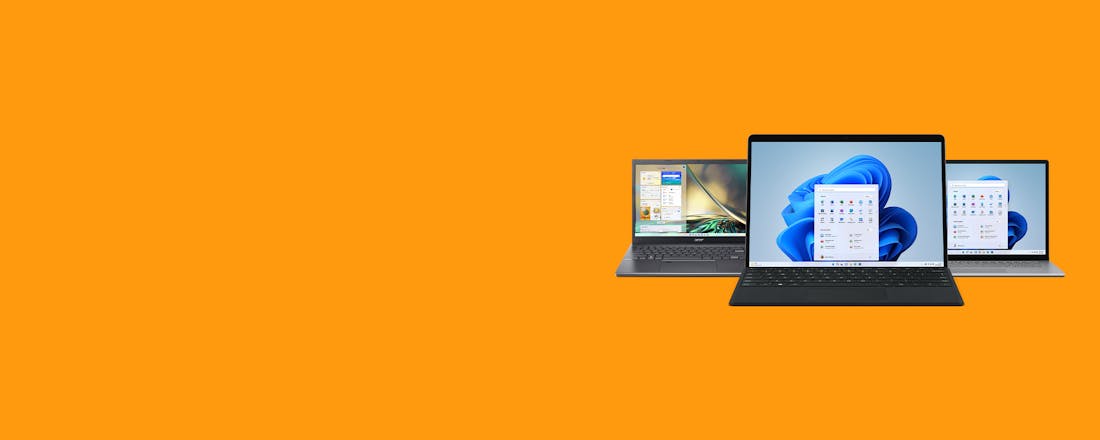Dit zijn de beste Black Friday-laptopdeals bij MediaMarkt!
Op zoek naar een stabiel Windows 11-systeem met veel rekenkracht? Pak dan nú je kans! Voorafgaand aan Black Friday geeft MediaMarkt namelijk hoge kortingen op drie uitstekende Microsoft-producten. Deze handzame krachtpatsers zijn zeer veelzijdig, waardoor je ze zowel voor werk als privé kunt gebruiken. Wees er wel snel bij, want de aanbiedingen gelden van 10 tot en met 27 november.
In samenwerking met MediaMarkt
Microsoft Surface Pro 9
Een tablet met laptopprestaties: dat is de Microsoft Surface Pro 9 in een notendop. Het haarscherpe en levendige 13inch-touchscreen springt direct in het oog. Je ziet dankzij een resolutie van 2880 × 1920 pixels geen enkel detail over het hoofd. Dat maakt van dit systeem een ideaal werkpaard voor beeldbewerkers. Mooi meegenomen is de hoge verversingsfrequentie van 120 hertz. Hierdoor verschijnen films, series, animaties en games vloeiend in beeld. Wil je even netflixen? Zet het apparaat dan via de geïntegreerde standaard neer en leun lekker achterover.
Je bedient Windows 11 en alle apps met je vingers of een stylus. Daarnaast transformeer je de tablet moeiteloos in een volwaardige laptop. Sluit gewoon het gratis te verkrijgen Microsoft Type Cover-toetsenbord aan en typ erop los! Nuttig voor wie een hoge productiviteit belangrijk vindt. Als je geregeld met bedrijfs- of privacygevoelige bestanden werkt, komt de Full-HD-webcam aan de voorzijde goed van pas. Die ondersteunt gezichtsherkenning via Windows Hello, zodat alleen jij kunt inloggen. Daarnaast kun je hiermee in een hoge kwaliteit videobellen.
Ondanks de vederlichte behuizing van amper 900 gram beschikt de Microsoft Surface Pro 9 over voldoende rekenpower. Tien rekenkernen van de aanwezige Intel Core i5-processor laten vrijwel elk programma soepel werken. Acht zogeheten Efficient-cores presteren op een maximale klokfrequentie van 3,3 GHz. Voor complexe rekentaken zetten de twee overgebleven Performance-kernen een tandje bij naar maximaal 4,4 GHz. Verder bevat de tablet 16 GB werkgeheugen en 256 GB ssd-opslag. Met een lange accuduur van ruim 15 uur kun je het apparaat de hele dag door gebruiken.
Profiteer nu van 20% korting
Betaal in plaats van € 1639,- nu tijdelijk € 1299,- en ontvang een Microsoft Type Cover-toetsenbord ter waarde van € 179,99 cadeau!©mediamarkt
Microsoft Surface Laptop Go 3
In de trein, op kantoor of gewoon thuis. Vanwege de slanke constructie draag je de Microsoft Surface Laptop Go 3 altijd bij je. Hij weegt slechts 1,13 kilo! Voor mobiele werkers is de lange accuduur van zo’n 15 uur een pre. Hierdoor kun je op elke locatie aan de slag. Het kristalheldere touchscreen van 12,4 inch leent zich onder meer goed voor videostreaming, fotobewerking en eenvoudige games. Bovendien kun je met het volwaardige qwerty-toetsenbord vlot documenten uitwerken.
Zodra je de vingerafdruksensor aantikt, start Windows 11 Home vliegensvlug op. Deze prijsvriendelijke laptop draait namelijk op een recente Intel Core i5-processor. Die bevat maar liefst tien rekenkernen, zodat het besturingssysteem en alle apps werken als een zonnetje. Aan de hand van 8 GB werkgeheugen gebruik je ook nog eens zonder morren meerdere programma’s tegelijk. Verder is er een rappe ssd van 256 GB ingebouwd. Kortom, op rekengebied is er bepaald geen reden tot klagen.
Gebruik je regelmatig een vaste werkplek, dan is wat extra schermruimte wel zo prettig. Je doet hiervoor een beroep op de usb-c-poort aan de zijkant. Die ondersteunt videodoorvoer, zodat je een geschikte externe monitor kunt aansluiten. Daarnaast is er ook nog een reguliere usb-aansluiting beschikbaar. Nuttig voor het geval je bijvoorbeeld een muis, usb-stick of externe harde schijf wilt koppelen.
Profiteer nu exclusief bij MediaMarkt van 10% korting
Betaal in plaats van € 899,- nu slechts € 799,-©mediamarkt
Microsoft Surface Laptop 5
Zoek je een krachtige laptop voor zware computertaken? Deze sterk afgeprijsde Microsoft Surface Laptop 5 is een absolute aanrader! Onder leiding van de Intel Core i5-chipset ervaar je nergens wachttijden. Hierdoor zijn videomontages, fotocorrecties en 3D-illustraties geen enkel probleem. De processor bevat in totaal tien rekenkernen waarvan twee zogenoemde Performance-cores een maximale klokfrequentie halen van 4,4 GHz. In combinatie met 8 GB werkgeheugen ben je verzekerd van een snel systeem. Voor opslagdoeleinden is er een ruime ssd van 512 GB ingebouwd.
Een ander speerpunt is het scherpe 13,5inch-touchscreen met een resolutie van 2256 × 1504 pixels. Dat biedt genoeg ruimte om op elke plek creatief te werken. Wil je tóch een externe monitor aansluiten, dan gebruik je hiervoor de usb-c-poort. Voor mobiel gebruik is de lange accuduur van ongeveer 18 uur erg gunstig. Dat geeft je alle vrijheid om onderweg en op wisselende locaties te werken.
Het gebruik van de Surface Laptop 5 is extra veilig, want het systeem ondersteunt gezichtsherkenning. Een geruststellende gedachte voor wie bijvoorbeeld bedrijfsgevoelige gegevens of privébestanden bewaart. Zodra je naar de webcam kijkt, komt algauw Windows 11 Home tevoorschijn. Tot slot kan de aluminium behuizing wel een stootje hebben. Je neemt dit systeem dus veilig mee in het openbaar vervoer.
Profiteer nu van 20% korting
Betaal nu € 1439,-©mediamarkt